DLink DWA 131 무선 N Nano 어댑터는 장치의 성능을 향상시킬 수 있습니다. 초고속 인터넷에 액세스하려면 다음을 사용할 수 있습니다. 나노 어댑터. 그러나 어댑터가 제대로 작동하려면 Windows 11 또는 10 장치용 최신 D Link DWA 131 드라이버 다운로드 및 업데이트를 수행하십시오. 이러한 드라이버는 중단 없이 작동하도록 운영 체제에 지시를 전달하는 데 도움이 됩니다.
Windows 10, 11용 D Link DWA 131 드라이버 다운로드 권장 방법
많은 시간을 투자하고 싶지 않다면 D Link DWA 131 드라이버 다운로드를 위한 가장 간단하고 빠른 방법은 자동 드라이버 업데이트 도구를 사용하는 것입니다. Bit Driver Updater 소프트웨어를 다운로드하여 장치에 설치하십시오. 설치가 완료되면 소프트웨어를 실행하면 자동 드라이버 스캔이 시작됩니다. 보류 중인 드라이버 업데이트 목록에서 D Link DWA 131 드라이버 옆에 있는 지금 업데이트 버튼을 선택합니다. 그리고 끝났습니다. 목록 끝에 있는 모두 업데이트 버튼을 한 번만 클릭하면 모든 시스템 드라이버 업데이트가 다운로드됩니다.

아래 가이드는 Windows 10, 10 또는 기타 장치용 d-link dwa-131 드라이버를 다운로드하고 업데이트하는 수동, 부분 수동 및 자동 방법을 언급합니다.
Windows 11, 10용 D Link DWA 드라이버 다운로드 및 업데이트 방법
각 방법에 대한 단계를 수행하여 최신 D Link DWA 131 드라이버 업데이트를 설치하고 Windows 장치에 적합한 옵션을 적용하십시오.
방법 1: 공식 웹사이트를 통한 수동 D Link DWA 131 드라이버 다운로드
D link DWA 131 드라이버 업데이트를 수동으로 다운로드할 수 있는 기술과 시간이 있는 사용자는 제조업체의 공식 웹 사이트에서 최신 드라이버를 찾을 수 있습니다. 정기적인 업데이트는 하드웨어 장치의 적절하고 중단 없는 작동을 보장합니다.
다음은 Windows 11용 최신 d 링크 d-link dwa-131 드라이버를 다운로드하기 위해 따라야 할 간단한 단계입니다. 시작하기 전에 운영 체제 버전과 유형(예: 32비트 또는 64비트)을 알고 있는지 확인하십시오. 완료되면 단계를 진행합니다.
1 단계: 로 향하다 디링크 공식 홈페이지 지원 섹션을 확장합니다.
2 단계: 장치 검색 디링크 DWA 131 그리고 가다 단추.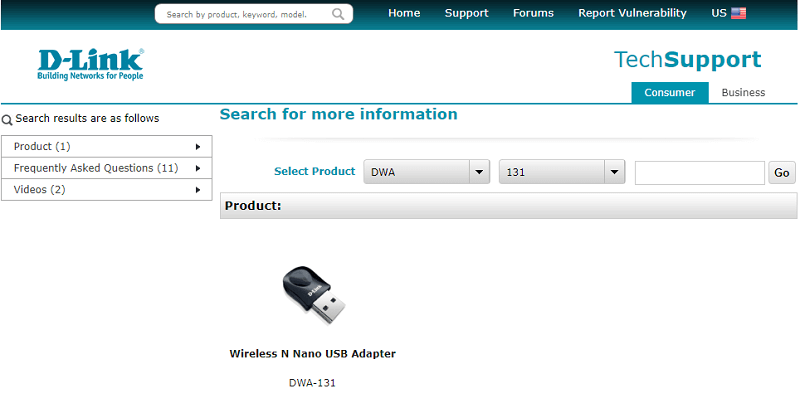
3단계: 운영 체제와 호환되는 드라이버를 다운로드하십시오.
4단계: 더블 클릭 다운로드한 드라이버 파일에서 D 링크 DWA 131 드라이버 화면상의 단계에 따라 설치하십시오.
최신 드라이버 업데이트를 적용하려면 컴퓨터를 다시 시작하십시오.
그러나 Windows 10용 D 링크 DWA 131 드라이버를 설치할 수 있을 만큼 숙련되지 않은 경우 기본 부분 자동 또는 완전 자동 방법으로 수동 이동하십시오.
또한 읽기: Windows용 MTK USB 드라이버를 다운로드하는 방법
방법 2: 장치 관리자를 통한 D Link DWA 131 드라이버 다운로드
내장 유틸리티 기기 관리자 Windows의 모든 드라이버 관련 정보를 추적합니다. 따라서 D Link DWA 131 드라이버 업데이트를 다운로드하려면 Windows 장치에서 다음 단계를 구현하십시오.
1 단계: 누르다 윈도우와 R 키를 함께 눌러 실행 대화 상자를 엽니다.
2 단계: 주소창에 입력 devmgmt.msc 키보드의 Enter 키를 누릅니다.
3단계: 확장 네트워크 어댑터 범주.
4단계: D Link DWA 131 드라이버를 마우스 오른쪽 버튼으로 클릭합니다. Windows 11 또는 10의 경우 드라이버 소프트웨어 업데이트 옵션.
5단계: 화면에 나타나는 다음 창에서 D Link DWA 131 드라이버 업데이트의 자동 검색 및 다운로드를 위한 첫 번째 옵션을 선택하십시오.
6단계: 다운로드한 드라이버 파일을 실행하고 지침을 적용하여 D Link DWA 드라이버 설치를 완료합니다.
설치가 완료되면 다시 시작하여 드라이버 업데이트를 적용하십시오.
이 역시 시간이 많이 걸리는 옵션인 경우 다음은 D Link DWA 131 드라이버 업데이트를 위한 완전 자동 방법입니다.
또한 읽기: Windows에서 USB 드라이버를 업데이트하는 방법
방법 3: Bit Driver Updater를 통한 자동 D Link DWA 131 드라이버 다운로드
가장 편리하고 번거롭지 않으며 빠른 드라이버 다운로드를 위해 Bit Driver Updater 도구로 전환할 수 있습니다. 자동 드라이버 업데이트 소프트웨어는 단 한 번의 클릭으로 D Link DWA 131 드라이버뿐만 아니라 다른 모든 시스템 드라이버를 다운로드할 수 있습니다.
드라이버 업데이트 뿐만 아니라 비트 드라이버 업데이터 또한 Windows 장치의 전반적인 성능을 향상시키는 다음과 같은 추가 유틸리티가 있습니다.
- 빠르고 정확한 시스템 스캔
- 24*7 지원 지원
- WHQL 인증 드라이버
- 드라이버 데이터 복원 및 백업
- 다운로드 예약
- 60일 환불 보장
Bit Driver Updater의 완전한 잠재력을 공개하려면 이 도구의 Pro 버전을 다운로드하십시오.
비트 드라이버 업데이터로 D Link DWA 131 드라이버 업데이트
1 단계: 아래에서 Bit Driver Updater를 다운로드하여 Windows PC에 설치하십시오.

2 단계: 소프트웨어를 실행하고 오래된 드라이버 Scan Drivers 옵션을 통해 검색하십시오.
3단계: 목록이 표시될 때까지 기다렸다가 완료되면 D Link DWA 131 드라이버 업데이트를 식별합니다.
4단계: 옆에 있는 드라이버 업데이트 옵션을 클릭합니다. 또한 도구의 Pro 버전을 목록 맨 아래로 놓고 모두 업데이트 옵션을 눌러 모든 업데이트를 한 번에 다운로드하십시오.
참고: 모두 업데이트 옵션은 Bit Driver Updater의 Pro 버전 사용자만 사용할 수 있습니다.
5단계: 드라이버 업데이트 파일을 클릭하고 화면의 안내에 따라 D Link DWA 131 드라이버 설치를 완료하세요.
최신 드라이버를 적용하려면 컴퓨터를 다시 시작하십시오.
이 자동 방법은 초보자는 물론 숙련된 전문가에게도 가장 실현 가능한 선택입니다. 또한 Pro 업그레이드는 최대 60일의 전액 환불 보장을 제공하므로 반드시 시도해야 합니다. 이 도구를 사용하여 D Link DWA 131 드라이버 및 기타 모든 시스템 드라이버를 업데이트하십시오.
또한 읽기: Windows PC에서 MTP USB 드라이버를 다운로드하고 업데이트하는 방법
D Link DWA 131 드라이버 다운로드, 업데이트 및 설치: 완료
그리고 끝났습니다. 위에서 언급한 방법 중 하나를 사용하여 Windows 10, 11 또는 기타 장치용 D-Link DWA-131 드라이버를 다운로드, 업데이트 및 설치할 수 있습니다. 그러나 완전 자동 방법, 즉 Bit Driver Updater를 사용하여 프로세스를 원활하고 쉽게 유지하십시오. 자동 드라이버 업데이트 도구는 클릭 한 번으로 드라이버 업데이트를 수행할 수 있습니다.
추가 도움이 필요하면 댓글 섹션을 통해 언제든지 문의해 주세요. 또한 정기적인 기술 뉴스 및 업데이트를 받으려면 블로그를 구독하십시오. 우리를 따라 오세요 페이스북, 트위터, 인스 타 그램, 그리고 핀터레스트 어떤 정보도 놓치지 않는 채널.